Ένα πολύ ασυνήθιστο smartphone από έναν Κινέζο κατασκευαστή. Φυσικό μέγεθος της εικόνας. Έλεγχος WiFi σε κατάσταση αναστολής λειτουργίας
Παραγωγή smartphone Android Κινεζική εταιρείαΤο E-Ink Onyx International, που δραστηριοποιείται στον τομέα της παραγωγής e-reader, είναι μια πολύ ασυνήθιστη συσκευή που πρέπει οπωσδήποτε να αναφερθεί, ακόμα κι αν δεν είναι ανταγωνιστής του iPhone ή οποιασδήποτε άλλης δημοφιλής συσκευής.
Γεγονός είναι ότι η οθόνη της δημιουργίας γίνεται με βάση ηλεκτρονικό χαρτί. Αυτή είναι η πρώτη συσκευή στην κατηγορία της. Παρεμπιπτόντως, έλαβε το απλό όνομα E-Ink Phone.
Στην αρχή φαίνεται ότι ένα smartphone με μονόχρωμη οθόνη είναι σκέτη βλακεία. Στην πραγματικότητα, όλα δεν είναι τόσο απλά.

Το γεγονός είναι ότι υπάρχει ένα στρώμα χρηστών που δεν απαιτούν πάρα πολλά από ένα smartphone. Δεν παίζουν παιχνίδια, αλλά διαβάζουν τακτικά ηλεκτρονικά βιβλία, επικοινωνήστε διαδικτυακά, χρησιμοποιήστε ενεργά ΗΛΕΚΤΡΟΝΙΚΗ ΔΙΕΥΘΥΝΣΗ. Ναι και για υπηρεσίες χαρτογράφησηςΚαι για όχι πολύ εις βάθος σερφάρισμα στον Ιστό, το ηλεκτρονικό χαρτί είναι υπεραρκετό. Αλλά αυτή η προσέγγιση έχει ένα σοβαρό πλεονέκτημα - ο χρόνος λειτουργίας μιας τέτοιας συσκευής είναι σχεδόν μια εβδομάδα ενεργητική χρήση, κάτι που είναι πολύ ασυνήθιστο για ένα smartphone Android.
Το E-Ink Phone είναι κατασκευασμένο στη βάση Επεξεργαστής ARM Cortex-A5, υποστηρίζει δίκτυα 3G. Παρά αρκετά μεγάλη διαγώνιοςη οθόνη είναι 4,3 ίντσες, το βάρος της συσκευής είναι 70 γραμμάρια (αν και δεν είναι απολύτως σαφές αν αυτό θεωρείται πλεονέκτημα ή μειονέκτημα). Φυσικά, η συσκευή δεν διαθέτει κάμερα.

Η οθόνη παραμένει ευανάγνωστη ακόμα και σε πολύ έντονο ηλιακό φως. Αλλά θα είναι δύσκολο να το χρησιμοποιήσετε στο σκοτάδι. Ωστόσο, αυτό το ζήτημα μπορεί να επιλυθεί, επειδή υπάρχει ήδη ηλεκτρονικό χαρτί με οπίσθιο φωτισμό.
Παρεμπιπτόντως, όσον αφορά τα παιχνίδια. Φυσικά, τα σύγχρονα 3D shooters δεν μπορούν να παιχτούν σε ένα τέτοιο smartphone. Αλλά διάφορα παζλ, όπως το Sudoku, καθώς και παιχνίδια όπως πούλια ή ντόμινο είναι δυνατά. Έτσι οι κάτοχοι του E-Ink Phone δεν θα μείνουν εντελώς χωρίς ψυχαγωγία. Μπορείτε να ακούσετε μουσική χωρίς καθόλου οθόνη.
Έτσι, το τηλέφωνο E-Ink μπορεί να θεωρηθεί ως ένα ενδιαφέρον πείραμα. Η συσκευή σαφώς χρειάζεται βελτίωση, ο κατασκευαστής πρέπει να επιλύσει ορισμένα τεχνικά ζητήματα. Ωστόσο, το πρώτο βήμα προς αυτή την κατεύθυνση έχει γίνει. Και ποιος ξέρει, ίσως σε λίγα χρόνια τα smartphone με οθόνες που βασίζονται σε ηλεκτρονικό χαρτί να γίνουν αρκετά συνηθισμένα. Όπως έδειξε η αντίδραση των χρηστών στο Διαδίκτυο, μια τέτοια συσκευή μπορεί κάλλιστα να είναι σε ζήτηση.
Η E-Ink Onyx International δήλωσε ότι θα ξεκινήσει τη μαζική παραγωγή του τηλεφώνου E-Ink το επόμενο έτος.
Χρησιμοποιώ τεχνολογία Apple ακόμααπό την «κλασική εποχή», από το 1995. Κατά τη διάρκεια αυτής της περιόδου, είδα περισσότερες από μία ξαφνικές και σημαντικές (και μερικές φορές εντελώς συγκλονιστικές) «επανάσταση» στην ανάπτυξη της εταιρείας. Το οποίο παρόλα αυτά δεν έχασε τη γοητεία του. Πιστεύω ότι θα συνεχίσει να είναι έτσι.
Κάτοχοι smartphone που βασίζονται σε λειτουργικά συστήματα Android και iOS ήδηπερίμεναν εδώ και πολύ καιρό την Google και την Apple να απολαύσουν να το προσθέσουν στο λειτουργικό σύστημα σκοτεινό θέμασχεδιασμός που θα σας επιτρέπει να χρησιμοποιείτε άνετα μια φορητή συσκευή το βράδυ και τη νύχτα. Στην πραγματικότητα, όλα τα smartphone Android έχουν ήδη ένα κρυφό αδιάκριτα μάτιαμια ρύθμιση που σας επιτρέπει να ενεργοποιήσετε ένα σκοτεινό θέμα, αλλά πολλοί άνθρωποι απλώς δεν το γνωρίζουν καν.
Το καλό με ένα σκούρο θέμα είναι ότι μειώνει σημαντικά την καταπόνηση των ματιών τη νύχτα και βραδινή ώραόταν δεν υπάρχουν πηγές φωτός σε εσωτερικούς ή εξωτερικούς χώρους. Εάν διαβάζετε μαύρο κείμενο σε μια φωτεινή λευκή οθόνη για μεγάλο χρονικό διάστημα, τα μάτια σας θα αρχίσουν να αντιμετωπίζουν μεγαλύτερη πίεση, η οποία μπορεί στη συνέχεια να οδηγήσει σε προβλήματα όρασης. Για να αποφύγετε αυτό θα πρέπει να χρησιμοποιήσετε ένα σκοτεινό θέμα, το οποίο κάνει το φόντομαύρο και η γραμματοσειρά είναι λευκή.
Η ενεργοποίηση του σκοτεινού θέματος σε όλα τα smartphone Android είναι πολύ εύκολη και απαιτεί μόνο μερικά βήματα. απλές ενέργειες. Μπορείτε να χρησιμοποιήσετε αυτόν τον συνδυασμό χρωμάτων σε όλους απολύτως. κινητές συσκευέςκαι τα tablet σε λειτουργία λειτουργικό σύστημα Android 5.0 Lollipop και μεταγενέστερη έκδοση. Εταιρεία Googleσημειώνει ότι αυτό μπορεί να οδηγήσει σε μεγάλη μείωση της ταχύτητας λειτουργίας (εντός 5%).




Για να ενεργοποιήσετε το νυχτερινό θέμα, θα πρέπει να ξεκινήσετε τις "Ρυθμίσεις" και, στη συνέχεια, να μεταβείτε στην ενότητα "Για προχωρημένους", στην οποία θα πρέπει να επιλέξετε " Ειδικές ικανότητες" Στο κάτω μέρος αυτής της ενότητας, θα πρέπει να ενεργοποιήσετε τον διακόπτη εναλλαγής απέναντι από το "Color Inversion", με αποτέλεσμα ολόκληρη η διεπαφή λειτουργίας Συστήματα Androidθα γίνει σκοτεινό. Τα περισσότερα από τα στοιχεία θα φαίνονται σαν να έχουν σχεδιαστεί για αυτόν τον τύπο οθόνης, αλλά υπάρχουν ορισμένα μειονεκτήματα.


Το κύριο μειονέκτημα είναι ότι όλα τα εικονίδια και οι εικόνες θα εμφανίζονται επίσης με ανεστραμμένα χρώματα, δηλαδή θα φαίνονται εξαιρετικά ασυνήθιστα στο ανθρώπινο μάτι. Ωστόσο, το σκοτεινό θέμα στο Android μπορεί να ενεργοποιηθεί όποτε το σκοπεύετε μακροχρόνια χρήσηφορητές συσκευές το βράδυ και τη νύχτα. Θα ήθελα να πιστεύω ότι στο μέλλον η Google θα προσθέσει στο λειτουργικό σύστημα Android πλήρεςκαι γηγενής νυχτερινή λειτουργία, που θα σας επιτρέψει να χρησιμοποιείτε smartphone και tablet με μεγαλύτερη άνεση.
Μην χάσετε την ευκαιρία σας! Μέχρι και τις 21 Απριλίου έχουν όλοι μοναδική ευκαιρία Xiaomi Mi Band 3, ξοδεύοντας μόνο 2 λεπτά από τον προσωπικό σας χρόνο σε αυτό.
Ελάτε μαζί μας
Στην κορυφή Samsung smartphonesΈχει εφαρμοστεί μια λειτουργία εξοικονόμησης ενέργειας, στην οποία η οθόνη γίνεται μονόχρωμη. Σας επιτρέπει να παρατείνετε το χρόνο διάρκεια ζωής μπαταρίαςσυσκευές, γιατί τα μαύρα pixel στις οθόνες AMOLED δεν καταναλώνουν ενέργεια, αφού δεν έχουν οπίσθιο φωτισμό και δεν περνάει ρεύμα από μέσα τους.
Ουσιαστικά μαύρες κουκκίδες επάνω Μήτρα AMOLED- μη φωτισμένα pixel, και όσο περισσότερα υπάρχουν, τόσο περισσότερη ενέργεια εξοικονομείται. Υπάρχουν μόνο δύο χρώματα σε μια μονόχρωμη εικόνα - λευκό, που καταναλώνει ενέργεια και μαύρο, που δεν καταναλώνει μπαταρία.
Εάν έχετε ένα smartphone με οθόνη AMOLED, αλλά δεν έχει αυτήν τη λειτουργία αποθήκευσης, μπορείτε να το εφαρμόσετε μόνοι σας. Για να γίνει αυτό πρέπει να εγκαταστήσετε δωρεάν εφαρμογήΜονόχρωμη από την Google Play Store. Απαιτεί πρόσβαση root ή παραχώρηση πρόσβασης σε αρχεία συστήματοςχρησιμοποιώντας την εντολή ADB από τον υπολογιστή σας.
1. Πηγαίνετε στο Google Playκαι εγκαταστήστε την εφαρμογή Monochrome.
2. Εκκινήστε το Monochrome και παραχωρήστε σε αυτήν την εφαρμογή πρόσβαση root, εάν σας ζητηθεί.
3. Εάν το smartphone σας δεν έχει πρόσβαση root, συνδέστε το στον υπολογιστή με καλώδιο και χρησιμοποιήστε το Προγράμματα ADBαπό τη σύνθεση Android Studioεκτελέστε την ακόλουθη εντολή:
adb -d shell pm grant com.suyashsrijan.lowbatterymonochrome android.permission.WRITE_SECURE_SETTINGS

Αυτή η εντολή θα επιτρέψει στην εφαρμογή Monochrome να επιβάλει την πρόσβαση στα απαραίτητα αρχεία συστήματος.
4. Στην εφαρμογή Μονόχρωμη, ενεργοποιήστε τη διαχείριση χρωμάτων μετακινώντας τον μονό διακόπτη εναλλαγής προς τα δεξιά.

Τώρα, μόλις το smartphone σας σηματοδοτήσει ότι η μπαταρία είναι χαμηλή, η μονόχρωμη λειτουργία εξοικονόμησης ενέργειας θα ενεργοποιηθεί αυτόματα.
Λάβετε υπόψη ότι το Monochrome δεν μπορεί να ενεργοποιηθεί χειροκίνητα. Το γεγονός είναι ότι αυτή η εφαρμογή δεν κρέμεται στη μνήμη της συσκευής και είναι ενεργοποιημένη από ομάδα συστήματοςαπό το τσιπ βίντεο και το ποσοστό χαμηλή μπαταρίαεγκατεστημένο από το λειτουργικό σύστημα. Οι προγραμματιστές εξηγούν: εάν το Monochrome μπορούσε να ενεργοποιηθεί ανά πάσα στιγμή, τότε αυτή η εφαρμογή δεν θα εξοικονομούσε ενέργεια, αλλά θα την κατανάλωνε, δηλαδή θα ήταν απολύτως άχρηστη και ακόμη και επιβλαβής.
Πώς να ενεργοποιήσετε τη μονόχρωμη λειτουργία στο MIUI 9 και να απαλλαγείτε από τον εθισμό στην οθόνη.
Πρόσφατα, έχει γίνει αρκετά δημοφιλές να ενεργοποιείτε τη μονόχρωμη λειτουργία για να αυξήσετε τη διάρκεια ζωής της μπαταρίας στις φορητές συσκευές σας. Σε ΠΟΛΛΟΥΣ μοντέλα SamsungΜε Οθόνη AMOLEDΑυτή η λειτουργία ουσιαστικά παρατείνει τη διάρκεια ζωής της μπαταρίας αρκετά καλά, με την προϋπόθεση ότι δεν είναι δυνατή η επαναφόρτισή της στο εγγύς μέλλον. Η εταιρεία Xiaomiδεν έμεινε στην άκρη και σήμερα θα σας πούμε πώς να ενεργοποιήσετε αυτήν τη λειτουργία στο ενημερωμένο κέλυφος MIUI 9.
Αρχικά, ας ορίσουμε σε τι χρησιμεύει η "μονόχρωμη λειτουργία". Έχει δύο κύριους σκοπούς και μία εφαρμογή:
- χρησιμοποιείται από άτομα με μειωμένη έγχρωμη όραση.
- χρησιμοποιείται για την αύξηση του χρόνου λειτουργίας ενός smartphone.
- Αυτή η λειτουργία σάς επιτρέπει να αποσπάτε λιγότερο την προσοχή σας από το gadget σας.
Όχι πολλή ιστορία.
Στα τέλη του 2017, ο ερευνητής Reiman Ata ξεκίνησε ένα ειδικό έργο - Gogray.today. Στόχος του είναι να εκπαιδεύσει τους χρήστες να αλλάζουν τα gadget τους σε μονόχρωμη λειτουργία, κάτι που θα τους επιτρέψει να αποσπώνται λιγότερο από τις συσκευές τους. Αρχικά, ο επιστήμονας διεξήγαγε έρευνα σύμφωνα με την οποία ο μέσος άνθρωπος κοιτάζει την οθόνη της συσκευής κάθε μέρα κατά μέσο όρο για 4 ώρες και 50 λεπτά. Μετά από αυτά τα αποτελέσματα, προέκυψε το ερώτημα πώς να μειωθεί αυτός ο χρόνος.
Πραγματοποιήθηκαν πειράματα για να μειωθεί ο χρόνος που δαπανάται για τη χρήση smartphone χρησιμοποιώντας τη δύναμη της θέλησης, αλλά το αποτέλεσμα δεν ήταν πολύ ενθαρρυντικό - η κατανάλωση μειώθηκε μόνο κατά 42 λεπτά και ανήλθε σε 4 ώρες 8 λεπτά. Στη συνέχεια ο ερευνητής ακολούθησε διαφορετικό δρόμο, εκμεταλλευόμενος τις συμβουλές πρώην σχεδιαστής Google Tristan Harris - ανάγκασε το smartphone σε μονόχρωμη λειτουργία.
Αυτή η λύση μειώνει σημαντικά την ελκυστικότητα των εικόνων οθόνης, του περιεχομένου βίντεο, κοινωνικά δίκτυα. Αυτό μειώνει τον χρόνο που ξοδεύετε συνεχώς χρησιμοποιώντας το smartphone σας. Μετά από μια δοκιμή εννέα εβδομάδων, ο μέσος χρόνος οθόνης μειώθηκε κατά λίγο περισσότερο από το μισό σε 2 ώρες και 4 λεπτά.

Αλλά αυτή δεν είναι η μόνη έρευνα σε αυτόν τον τομέα. Έτσι, τον Ιανουάριο του 2018, η δημοσιογράφος Nellie Bowles από τους New York Times πραγματοποίησε ένα παρόμοιο πείραμα στον εαυτό της για αρκετές ημέρες, σκοπός του οποίου ήταν να επιβεβαιώσει ή να αντικρούσει τη δήλωση του Reiman Ata. Τα αποτελέσματα δεν άργησαν να έρθουν - η μέση καθημερινή χρήση ενός smartphone μειώθηκε περίπου στο μισό. Οι ψυχολόγοι εξηγούν αυτό το φαινόμενο με το γεγονός ότι φωτεινα χρωματαοι οθόνες προσελκύουν τους χρήστες και υποσυνείδητα τους αναγκάζουν να χρησιμοποιούν περισσότερο gadget.
Ο Reiman Ata κυκλοφόρησε τον ιστότοπό του για να διδάξει στους ανθρώπους να αλλάζουν τα τηλέφωνά τους σε μονόχρωμη λειτουργία, εξοικονομώντας έτσι προσωπικό χρόνο και απαλλαγούμε από τον εθισμό στην οθόνη. Αυτή η ιδέα άρχισε να κερδίζει δημοτικότητα και οι ηγέτες της αγοράς κινητής τηλεφωνίας δεν στάθηκαν στην άκρη. Αρχικά, η Samsung τοποθέτησε τη λειτουργία της ενεργοποίησης μιας μονόχρωμης οθόνης ως αποκλειστικό χαρακτηριστικό της Οθόνες AMOLED. Αλλά τώρα θα καταρρίψουμε αυτόν τον μύθο και θα σας πούμε πώς να επιτύχετε το ίδιο αποτέλεσμα στο MIUi 9.
Πώς να ενεργοποιήσετε τη μονόχρωμη οθόνη στο MIUI 9.
Λεπτομερείς οδηγίες χρησιμοποιώντας ένα παράδειγμα Redmi Note 4, το μοντέλο ενημερώθηκε σε MIUI Global 9.2:
- Ενεργοποιούμε τη λειτουργία "για προγραμματιστές" για να το κάνουμε αυτό, μεταβείτε στην ενότητα "Σχετικά με το τηλέφωνο", βρείτε την "Έκδοση MIUI" και αγγίξτε την έκδοση του κελύφους πολλές φορές. Όταν κάνετε κλικ στην οθόνη, ενεργοποιείται μια αντίστροφη μέτρηση του αριθμού των πατημάτων που απαιτούνται για την απόκτηση δικαιωμάτων προγραμματιστή.

- Αφού αποκτήσουμε δικαιώματα, επιστρέφουμε στο γενικό μενού "Ρυθμίσεις", στην υποενότητα "Σύστημα και συσκευή", μεταβείτε στις "Σύνθετες ρυθμίσεις".
- Στις σύνθετες ρυθμίσεις βρίσκουμε την υποενότητα «Για προγραμματιστές». Σε αυτό "Προομοίωση ανωμαλίας", σε αυτό επιλέγουμε μονοχρωμία. Τώρα το smartphone σας θα λειτουργεί μονόχρωμη λειτουργία.

Η απενεργοποίηση αυτής της λειτουργίας στο MIUI 9 ακολουθεί το ίδιο σενάριο, μόνο στην ενότητα “Simulate anomaly” επιλέγουμε - απενεργοποιούμε. Μετά από αυτό, το smartphone επιστρέφει στη συνηθισμένη εμφάνιση χρωμάτων.
Επιτρέψτε μου να προσθέσω για λογαριασμό μας, δοκιμάσαμε αυτή τη λειτουργίαστο MIUI 9 μέσα σε μια εβδομάδα. Η μπαταρία στο Redmi Note 4 είναι καλή, με μεγάλη διάρκεια μπαταρίας σε μονόχρωμη λειτουργία, η επιβίωσή της έχει αυξηθεί κατά περίπου 15-20%. Για να απαλλαγείτε από τον εθισμό στην οθόνη, λειτουργεί πραγματικά, αλλά δεν υπάρχει καμία επιθυμία να χρησιμοποιήσετε μονόχρωμες εικόνες, περιεχόμενο ή παιχνίδια σε αυτήν τη λειτουργία.
Παρά το γεγονός ότι το Android είναι ένα πολύ απλό και δημοφιλές λειτουργικό σύστημα για κινητά στον κόσμο, είναι πολύ ισχυρό όσον αφορά τη λειτουργικότητα και διαθέτει μια σειρά από κρυφές δυνατότητες, την ύπαρξη του οποίου ένας απλός χρήστης μπορεί να μην υποψιαστεί καν. Σε αυτό το άρθρο, θα μάθετε μερικά από αυτά τα μυστικά.
1. Γρήγορη πρόσβαση στις ρυθμίσεις στον πίνακα ειδοποιήσεων
Συνήθως, η πρόσβαση στις ρυθμίσεις στον πίνακα ειδοποιήσεων απαιτεί δύο ενέργειες με ένα δάχτυλο. Πρώτα το σφίγγουμε με ένα χτύπημα πάνω πάνελπρος τα κάτω και, στη συνέχεια, χρησιμοποιήστε το κουμπί επέκτασης ρυθμίσεων ή σύρετε ξανά για να τις αναπτύξετε.

Αλλά λίγοι άνθρωποι γνωρίζουν ότι χρησιμοποιώντας ένα σάρωση με δύο δάχτυλα, μπορείτε να μεταβείτε αμέσως στις ρυθμίσεις του τηλεφώνου στον πίνακα ειδοποιήσεων.
Αντί για δύο ενέργειες, πρέπει να εκτελέσετε μία, αλλά με δύο δάχτυλα. Είναι πιο εύκολο και πιο γρήγορο από το να κάνεις δύο.
2. Εμφάνιση του σημείου που αγγίζει το δάχτυλό σας στην οθόνη
Σε ορισμένα βίντεο με οδηγίες σχετικά με τον τρόπο χρήσης συγκεκριμένων λειτουργιών ενός τηλεφώνου ή μιας εφαρμογής, μπορεί να έχετε παρατηρήσει κύκλους που επισημαίνουν το σημείο που αγγίζει το δάχτυλό σας την οθόνη.

Εάν θέλετε να κάνετε το ίδιο και για τον εαυτό σας, ενεργοποιήστε την επιλογή "Οπτική απόκριση" στην ενότητα "Δοκιμαστική εισαγωγή" στις ρυθμίσεις προγραμματιστή. Εάν ενεργοποιήσετε επίσης το "Draw touches", θα δείτε ρίγες στην οθόνη που θα παραμείνουν από το τελευταίο σας άγγιγμα.
Για να αποκτήσετε πρόσβαση στην ενότητα προγραμματιστή, πρέπει να κάνετε κλικ στον αριθμό έκδοσης 12 φορές στην ενότητα πληροφοριών συστήματος.
3. Κοιτάξτε τον κόσμο μέσα από τα μάτια ενός αχρωματοψίας
Στις ρυθμίσεις προγραμματιστή μπορείτε επίσης να βρείτε λειτουργίες προσομοίωσης ανωμαλιών που σας επιτρέπουν να αλλάξετε την οθόνη σε ασπρόμαυρη λειτουργία, καθώς και μιμούνται προβλήματα όρασης (αχρωματοψία) διαφόρων μορφών.

Αξίζει να σημειωθεί ότι όταν ενεργοποιήσετε αυτήν την εξομοίωση, θα μπορείτε να δείτε τον κόσμο όπως τον βλέπουν οι άνθρωποι με μια τέτοια ασθένεια - ενεργοποιήστε την κάμερα και απλά κοιτάξτε την οθόνη.
4. Απαγόρευση ανταλλαγής δεδομένων παρασκηνίου για επιλεγμένα προγράμματα
Εάν το τηλέφωνό σας αδειάζει γρήγορα, αλλά δεν θέλετε να διαγράψετε πολλά προγράμματα, μπορείτε να τα αποκλείσετε μετάδοση στο παρασκήνιοδεδομένα. Σε αυτήν την περίπτωση, οι εφαρμογές θα συγχρονίζουν και θα ανταλλάσσουν δεδομένα μέσω Διαδικτύου μόνο όταν τις εκκινήσετε.

Μερικές εφαρμογές χρειάζονται απλώς τέτοιες διαδικασίες. Άλλα μπορεί να μην περιλαμβάνονται. Η λαιμαργία των προγραμμάτων φαίνεται στα στατιστικά της κατανάλωσης Διαδικτύου στις ρυθμίσεις του τηλεφώνου σας.
5. Αποθήκευση σελίδας ιστότοπου σε αρχείο PDF
Εάν σας άρεσε μια σελίδα και θέλετε να την αποθηκεύσετε στο αρχείο σας ή να τη μεταδώσετε σε κάποιον, όχι ως σύνδεσμο, αλλά στο σύνολό της, μπορείτε να χρησιμοποιήσετε την αποθήκευση της σελίδας σε PDF.

6. Εύκολη πλοήγηση στο πρόγραμμα περιήγησης Chrome
Εάν χρησιμοποιείτε το πρόγραμμα περιήγησης Chrome στο τηλέφωνό σας, μην ξεχάσετε να κάνετε εναλλαγή μεταξύ καρτελών κάνοντας κλικ στον αριθμό στα δεξιά της γραμμής διευθύνσεων και επίσης να κλείσετε τις περιττές καρτέλες σύροντάς τις προς οποιαδήποτε κατεύθυνση από τους τίτλους τους.

Έτσι θα απαλλαγείτε από περιττές καρτέλες, που θα απλοποιήσει σημαντικά την πλοήγηση. Αυτό είναι ιδιαίτερα βολικό όταν χρειάζεται να κάνετε εναλλαγή μεταξύ τους διαφορετικές καρτέλεςγια τη συλλογή δεδομένων.
7. Γρήγορη εναλλαγή μεταξύ καρτελών
Υπάρχει ακόμα ένα γρήγορος τρόποςεναλλαγή μεταξύ καρτελών - σάρωση (σάρωση) αριστερά και δεξιά για γραμμή διεύθυνσηςΜπορείτε να μεταβείτε άμεσα σε γειτονικές καρτέλες.

Αυτό είναι ιδιαίτερα βολικό όταν δεν έχετε πλέον περιττές καρτέλες (βλ. σημείο παραπάνω).
8. Προβάλετε αρχεία στη συσκευή σας μέσω του προγράμματος περιήγησης
Πληκτρολογήστε στο πρόγραμμα περιήγησης file:///sdcard/και θα δείτε μια λίστα φακέλων και αρχείων στη συσκευή σας.

Από εκεί μπορείτε να εκκινήσετε ορισμένα αρχεία και να τα προβάλετε. Ένα πολύ βολικό πράγμα εάν δεν έχετε διαχειριστή αρχείων.
9. Παίξτε ένα κρυφό παιχνίδι δεινοσαύρων στο Chrome
Όταν δεν υπάρχει Διαδίκτυο, Πρόγραμμα περιήγησης Chromeπροσφέρει να παίξει με ένα παιχνίδι.

Το μόνο που έχετε να κάνετε είναι να τρέξετε και να πηδήξετε την κατάλληλη στιγμή, πηδώντας πάνω από εμπόδια. Όλα είναι πολύ απλά. Για να ξεκινήσετε το παιχνίδι πρέπει να κάνετε κλικ στον δεινόσαυρο.
10. Χρησιμοποιήστε το κουμπί λειτουργίας για να τερματίσετε τις κλήσεις
Στις ρυθμίσεις, μπορείτε να ενεργοποιήσετε μια επιλογή που θα σας επιτρέψει να χρησιμοποιήσετε το κουμπί λειτουργίας για να διακόπτετε τις κλήσεις.

Σε αυτήν την περίπτωση, δεν θα χρειαστεί να πατήσετε το κουμπί τερματισμού κλήσης στην οθόνη, αλλά απλώς να κάνετε κλικ στο «Απενεργοποίηση» για να τερματίσετε την κλήση.
11. Προστατέψτε το τηλέφωνό σας με έναν κωδικό PIN
Εάν ανησυχείτε ότι κάποιος μπορεί να αποκτήσει πρόσβαση στη συσκευή σας, μπορείτε να κρυπτογραφήσετε τη συσκευή σας και να την προστατέψετε με έναν κωδικό PIN, ο οποίος θα σας ζητηθεί όταν προσπαθήσετε να ξεκλειδώσετε το τηλέφωνό σας.
Εάν έχετε σαρωτή δακτυλικών αποτυπωμάτων στο τηλέφωνό σας, τότε το ξεκλείδωμα θα είναι όσο το δυνατόν πιο βολικό, γιατί απλά πρέπει να αγγίξετε τον σαρωτή με το δάχτυλό σας.
12. Επανεκκίνηση σε ασφαλή λειτουργία
Εάν πατήσετε παρατεταμένα το κουμπί λειτουργίας, θα εμφανιστεί ένα μενού που θα σας επιτρέψει να απενεργοποιήσετε ή να επανεκκινήσετε τη συσκευή. Εάν κρατήσετε το δάχτυλό σας στην επιλογή επανεκκίνησης, το σύστημα θα σας ζητήσει να κάνετε επανεκκίνηση σε ασφαλή λειτουργία.

Σε αυτήν τη λειτουργία, όλα τα προγράμματα τρίτων θα αποκλειστούν.
13. Smart Lock
Ενα από τα πολλά εύχρηστα κόλπαΛειτουργικό σύστημα Android. Σας επιτρέπει να μην εγκαταστήσετε μπλοκ όταν βρίσκεστε σε αξιόπιστα μέρη (για παράδειγμα στο σπίτι ή στη χώρα).

Ταυτόχρονα, σε άλλα σημεία το τηλέφωνο θα μπλοκαριστεί και θα ζητηθεί κωδικός PIN για να το ξεκλειδώσετε. Αυτό θα εξοικονομήσει σημαντικά χρόνο, καθώς δεν χρειάζεται να ξεκλειδώσετε τη συσκευή σε μέρη όπου δεν υπάρχει ανάγκη.
Εάν αποκρύψετε τα περιεχόμενα του τηλεφώνου σας από τα αδέρφια ή τους γονείς σας, τότε αυτή η δυνατότητα σίγουρα δεν θα είναι για εσάς.
14. Τοποθετήστε τον κέρσορα στην επιθυμητή θέση χρησιμοποιώντας το πλήκτρο διαστήματος
Κατά την επεξεργασία κειμένου, κάθε τόσο πρέπει να τοποθετείτε τον κέρσορα επιθυμητή θέση, αλλά δεν ταιριάζει εκεί που θα ήθελες.
Σε αυτήν την περίπτωση, το πλήκτρο διαστήματος στο τυπικό θα βοηθήσει. Πληκτρολόγιο Google. Για να μετακινήσετε τον κέρσορα μαζί του, μετακινηθείτε αριστερά ή δεξιά στο πλήκτρο διαστήματος - ο κέρσορας θα μετακινηθεί εκεί που μετακινείτε το δάχτυλό σας. Αυτό θα σας επιτρέψει να το εγκαταστήσετε με ακρίβεια στη θέση που χρειάζεστε.
15. ΟΚ Google
Με αυτόν τον τρόπο μπορείτε όχι μόνο να καλέσετε κάπου, να μάθετε τον καιρό, να λάβετε οδηγίες για ένα μέρος, αλλά και να στείλετε γραπτό μήνυμαμέσω messenger.
16. Πατήστε δύο φορές για μεγέθυνση στις κάρτες
Εάν χρειάζεται να κάνετε μεγέθυνση στον χάρτη, απλώς πατήστε την οθόνη δύο φορές σε αυτό το σημείο (η ενέργεια ονομάζεται "διπλό πάτημα").
Αυτή η μέθοδος μπορεί να χρησιμοποιηθεί αντί για την κλασική χειρονομία μεγέθυνσης ή σμίκρυνσης με δύο δάχτυλα.
17. Πληροφορίες έκτακτης ανάγκης
Ένα τηλέφωνο είναι πολύ χρήσιμο πράγμα ακόμα και σε καταστάσεις έκτακτης ανάγκης. Εάν σας συμβεί κάτι, μπορείτε να αφήσετε πληροφορίες στο τηλέφωνό σας που μπορούν να σας βοηθήσουν να σώσετε τη ζωή σας και να επιτρέψετε στους συγγενείς σας να επικοινωνήσουν μαζί σας.
Στις ρυθμίσεις του τηλεφώνου στην ενότητα "Χρήστες", μπορείτε να μεταβείτε στο "Δεδομένα για περιπτώσεις έκτακτης ανάγκης" Εκεί μπορείτε να εισαγάγετε το όνομά σας, τον τύπο αίματος, τη διεύθυνση, τις αλλεργίες, τα φάρμακα που παίρνετε, τους δωρητές οργάνων και άλλες ιατρικές πληροφορίες (όπως χρόνιες ασθένειες).

Εκεί μπορείτε επίσης να επιλέξετε επαφές που μπορείτε να καλέσετε σε περιπτώσεις έκτακτης ανάγκης, όταν δεν μπορείτε να καλέσετε μόνοι σας τον αριθμό τηλεφώνου. Εκεί μπορείτε να προσθέσετε στενούς συγγενείς ή στενούς φίλους που εμπιστεύεστε.
Όλες αυτές οι πληροφορίες θα είναι διαθέσιμες χωρίς ξεκλείδωμα του τηλεφώνου και μπορούν να χρησιμοποιηθούν από γιατρούς έκτακτης ανάγκης, διασώστες ή απλώς ενδιαφερόμενους πολίτες που θέλουν να σας βοηθήσουν σε περίπτωση έκτακτης ανάγκης ή εάν βρουν το τηλέφωνό σας κάπου και θέλουν να το επιστρέψουν.
18. Έλεγχος WiFi σε κατάσταση αναστολής λειτουργίας
ΣΕ Ρυθμίσεις WiFiμπορείτε να ορίσετε κανόνες WiFi δουλειάσε κατάσταση ύπνου. Εάν δεν θέλετε το gadget σας να καταναλώνει κίνηση σε κατάσταση αναστολής λειτουργίας, επιλέξτε το κατάλληλο στοιχείο στις ρυθμίσεις.

Αυτό όχι μόνο θα ελέγξει την κυκλοφορία, αλλά θα εξοικονομήσει ενέργεια από την μπαταρία. Ταυτόχρονα, φυσικά, πρέπει να θυμάστε ότι μπορεί να έχετε Mobile Internet, το οποίο θα χρησιμοποιείται όταν το WiFi δεν είναι διαθέσιμο.
19. Λειτουργία επισκέπτη
Για να αποκρύψετε προσωπικά δεδομένα από τα αδιάκριτα βλέμματα όταν δανείζετε το τηλέφωνό σας σε κάποιον, είναι προτιμότερο να χρησιμοποιείτε τη λειτουργία επισκέπτη.

Οι παράμετροί του εμφανίζονται στις ρυθμίσεις, στην ενότητα "Χρήστες".
20. Βρείτε και αποκλείστε μια χαμένη συσκευή
Εάν χάσετε τη συσκευή σας, μπορείτε να προσπαθήσετε να τη βρείτε και να την αποκλείσετε.
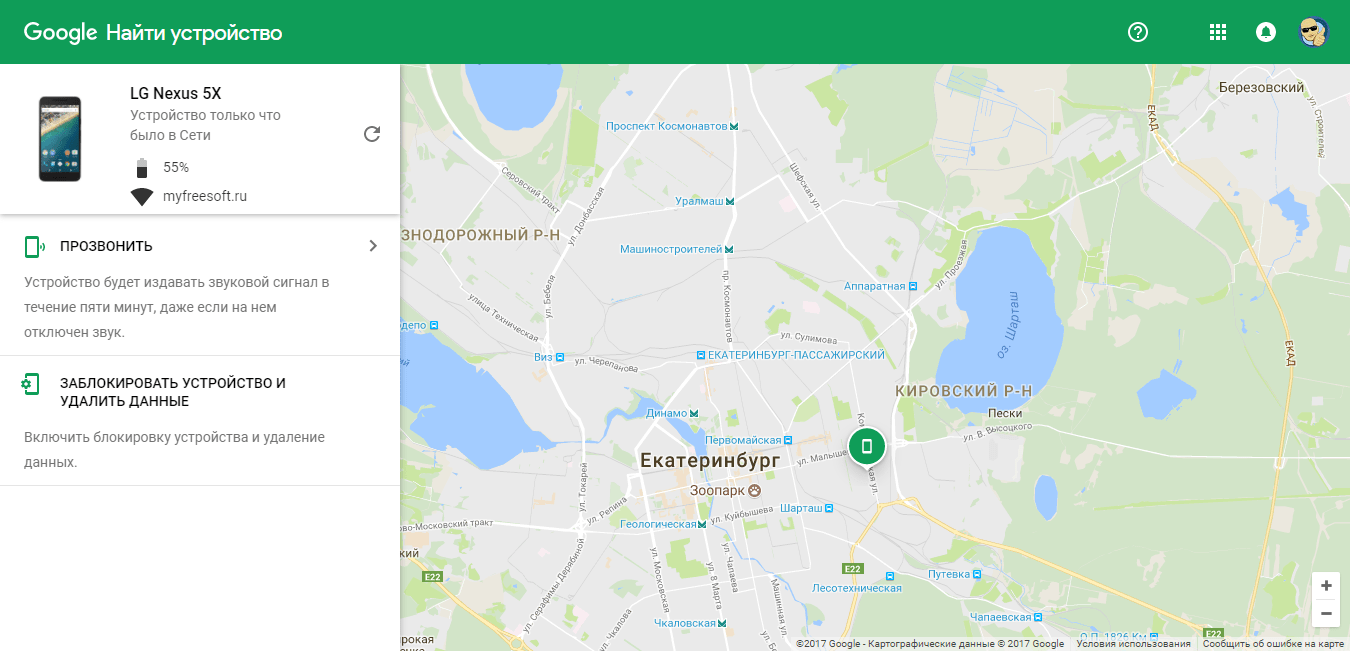
Για αυτό, χρησιμοποιείται μια ειδική υπηρεσία Google, η οποία θα δείχνει τη θέση της συσκευής σας απευθείας στον χάρτη και θα σας επιτρέπει να την αποκλείσετε. Μπορείτε επίσης να τον καλέσετε αν χρειαστεί.
21. Προβολή ιστορικού ειδοποιήσεων
Οι ειδοποιήσεις στο τηλέφωνό σας έρχονται συνεχώς και μπορείτε να διαγράψετε κατά λάθος αυτό που χρειάζεστε, το οποίο θέλετε να επιστρέψετε και να δείτε τι υπήρχε εκεί.

Για να το κάνετε αυτό, στην αρχική οθόνη, πατήστε παρατεταμένα το δάχτυλό σας κενο διαστημαμέχρι να εμφανιστούν τα κουμπιά ελέγχου «Widgets», «Settings», «Wallpaper» και επιλέξτε «Widgets». Τοποθετήστε τις "Ρυθμίσεις" στην επιφάνεια εργασίας σας και τη στιγμή που μετακινείτε το εικονίδιο αρχική οθόνη, επιλέξτε "Μητρώο ειδοποιήσεων" από τη λίστα που εμφανίζεται.



